
હાલમાં, ઉત્પાદનો, કંપનીઓ અને લોકોના પ્રમોશન માટે સોશિયલ નેટવર્ક વ્યવહારીક રીતે આવશ્યક છે કારણ કે મોટી સંખ્યામાં વપરાશકર્તાઓ દિવસમાં વિતાવે છે સામાજિક નેટવર્ક્સ, વ્યવહારિક રીતે તેઓ ઉઠે તે ક્ષણથી અને સૂઈ જાય ત્યાં સુધી, તેથી જ તે સારું છે ટ્વિટર અને શેડ્યૂલ ટ્વીટ્સનું સંચાલન કરવાનું શીખો.
જ્યારે તમે કોઈ સ્ટાર અથવા પ્રખ્યાત કંપની હો ત્યારે તમારી પાસે ખાસ કરીને નેટવર્ક મેનેજમેન્ટ માટે રચાયેલ વર્ક ટીમ હોય છે, જે તેમની સાથે સંબંધિત દરેક વસ્તુનું સંચાલન કરવા અને તેમને અપડેટ રાખવા માટે સમર્પિત હોય છે, પ્રકાશિત દરેક વસ્તુથી વાકેફ છે.
પરંતુ બાકીના વપરાશકર્તાઓ માટે, આ કેટલીકવાર અસ્વસ્થતા અથવા સમસ્યા તરફ દોરી શકે છે, કારણ કે જો તેમને તેમના સામાજિક નેટવર્ક પર કંઈક પ્રકાશિત કરવાની જરૂર હોય તો (આ કિસ્સામાં પક્ષીએ), તેઓએ જાતે જાગૃત થવું જોઈએ તે રીતે. .
કેવી રીતે ટ્વીટ્સ સુનિશ્ચિત કરવા?
તમને તમારી ઘણી ટ્વીટ્સ નીચે બતાવવામાં આવશે જેનો ઉપયોગ તમે તમારા ટ્વીટ્સને શેડ્યૂલ કરવા માટે કરી શકો છો અને કનેક્ટ થયા વિના તમે ઇચ્છતા હોવ તે જરૂરી છે તે સમય અને સ્થાન પર આપમેળે પ્રકાશિત કરો.
આ પ્લેટફોર્મ, કેટલાક સમય માટે ટ્વીટ્સની સુનિશ્ચિત કરવાની પોતાની રીત છે તેમને ચોક્કસ સમયે પ્રકાશિત કરવા માટે, પરંતુ ઘણા લોકો માટે હજી પણ ઉપયોગ કરવો થોડો મુશ્કેલ છે અને તેને પૂર્ણ કરવા માટે કેટલીક આવશ્યકતાઓની જરૂર હોય છે, જેમ કે Twitter પર જાહેરાતકર્તા એકાઉન્ટ.
તેથી જ સોશિયલ નેટવર્કની પ્રક્રિયા સિવાય, અમે તમને બતાવીશું એપ્લિકેશન્સ જે દરેકને આ કરવા દેશે અને ખૂબ સરળ રીતે.
પોસ્ટક્રોન

તે એકદમ સંપૂર્ણ સાધન છે અને તે શક્ય છે કે તે મૂળભૂત રીતે વચ્ચેના કાર્યોનું સંયોજન પ્રદાન કરે છે એમ કહી શકાય હૂટસૂઈટ અને કામ કરવાની બફર રીત, કેમ કે તે તમારા ટ્વિટ્સને શેડ્યૂલ કરવાની બે રીતો પ્રદાન કરે છે જેથી તેમનું સ્વચાલિત પ્રકાશન શક્ય બને, જે હુત્સુઈટ કરે છે તેમ, દરેક ટ્વીટ માટે ચોક્કસ તારીખ અને સમય બંને હોઈ શકે છે, અથવા પૂર્વ-સ્થાપિત સમયપત્રકની શ્રેણીમાં, જે આ રીતે છે જે બફર કામ કરે છે.
તે સાથે છબીઓ પ્રકાશિત કરવાની મંજૂરી પણ આપે છે અમે જે ફાઇલને ટ્વીટ કરવા માગીએ છીએ તેના વેબ સરનામાંને ઉમેરો અને છબીઓ Twitter પરના મૂળ ટ્વીટ્સ જેવી દેખાશે, કોઈ લિંક્સ.
તે પણ ધ્યાનમાં લેવું જોઈએ કે તે બે જુદા જુદા ખાતાઓમાં સમાન ચીંચીં પ્રકાશિત કરવાની સંભાવના પ્રદાન કરે છે.
બફર
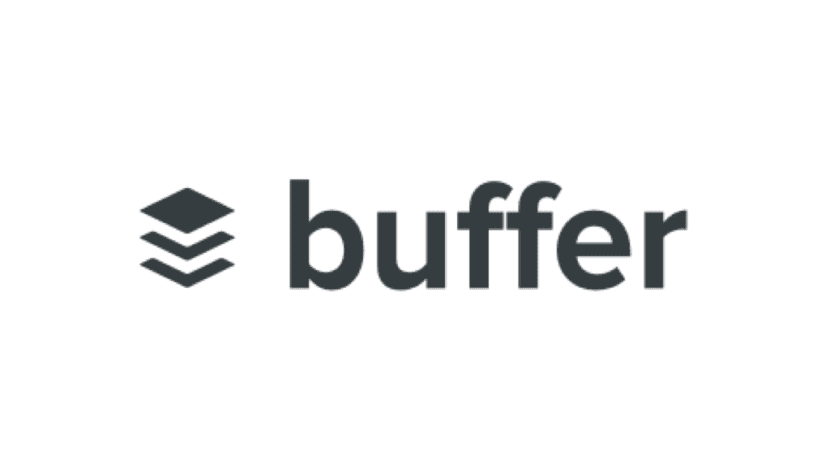
સુનિશ્ચિત ટ્વીટ્સનું બીજું સાધન અને તે તમને તમારા કમ્પ્યુટર અથવા મોબાઈલની સામે રાખ્યા વિના આપમેળે પ્રકાશિત કરવાની મંજૂરી આપે છે.
આ રીતે, અમે કોઈપણ સમયે ટ્વીટ્સને શેડ્યૂલ કરી શકીએ છીએ અને બાકીના વિશે ભૂલી જઈશું.
કંઈક ધ્યાનમાં લેવાનું છે કે તે ક્રોમ માટેના એક્સ્ટેંશન દ્વારા છબીઓ અપલોડ કરવાની મંજૂરી આપે છે, તે લિંક્ડઇન અને Google+ પર પ્રકાશિત કરવાની પણ મંજૂરી આપે છે.
HootSuite

આ આ ટૂલની મદદથી તમે કરી શકો છો, આ સૌથી લોકપ્રિય એપ્લિકેશન છે વિવિધ સામાજિક નેટવર્ક્સ પર પોસ્ટ કરો. હૂટસુઈટથી તમે કરી શકો છો તમે દરેક ટ્વીટ પ્રકાશિત કરવા માંગતા હો તે સમયનું સુનિશ્ચિત કરો, તમે સેટિંગ્સને નિર્ધારિત કરી લીધા પછી તે આપમેળે પ્રકાશિત થશે.
એક્સેલ દ્વારા
જો તમે ટ્વીટ્સને શેડ્યૂલ કરવા માટે એપ્લિકેશનો પર આધારીત રહેવા માંગતા નથી, પરંતુ તેમ છતાં તેને આપમેળે પ્રકાશિત કરવાની જરૂર છે, તો સ્પ્રેડશીટ દ્વારા વૈકલ્પિક પદ્ધતિ છે.
- કંઇપણ કરતા પહેલાં, તમારે ટ્વિટર API વેબ પૃષ્ઠ પર જવું આવશ્યક છે અને તમારા પોતાના ટ્વિટર એકાઉન્ટથી એપ્લિકેશન રજીસ્ટર કરવી જોઈએ.
- તે પછી, તમને એક પૃષ્ઠ પર રીડાયરેક્ટ કરવામાં આવશે જ્યાં તમારે થોડો ડેટા દાખલ કરવો પડશે અને અંતે your તમારી ટ્વિટર એપ્લિકેશન બનાવો option વિકલ્પ પર ક્લિક કરવું પડશે.
- આ બધી પ્રક્રિયાના અંતે, તે તમને ટ્વિટર એપ્લિકેશનના પૃષ્ઠ પર લઈ જશે અને ત્યાં જ તમારે વિભાગ પર જવું પડશે કીઝ અને એક્સેસ ટોકન્સ o કીઝ અને accessક્સેસ ટોકન્સ અને કન્ઝ્યુમર કી અને કન્ઝ્યુમર સિક્રેટની નકલ કરો તેમને પછીથી એક્સેલ વર્કશીટમાં મોકલવા માટે સલામત સ્થળે.
આ બધી પ્રક્રિયાના અંતે, તમે તે એક્સેલ ખોલી શકો છો જેની ગૂગલ ડ્રાઇવ પર ક .પિ કરવામાં આવી છે અને તે ત્યાં હશે જ્યાં તમને તળિયે ત્રણ ટsબ્સ, લગભગ, સેટિંગ્સ અને ટ્વિટર મળશે. અમે પસંદ કરીએ છીએ સેટિંગ 32
એકવાર તમે આ વિભાગમાં આવ્યા પછી, તમારે હમણાં જ ક keysપિ કરેલી ગ્રાહક અને ગુપ્ત કીઓ દાખલ કરવી પડશે.
તે પછી, તમારે વિકલ્પ પર ક્લિક કરવા માટે સ્પ્રેડશીટના ઉપલા મેનૂ પર જવું પડશે શેડ્યૂલર, પછી વિકલ્પ પર ક્લિક કરો અધિકૃત કરો સ્ક્રિપ્ટ જેથી આ રીતે, સ્પ્રેડશીટ ટ્વીટ્સને શેડ્યૂલ કરવામાં સક્ષમ છે.
આગળ, એક વિંડો દેખાશે જે તમને મંજૂરીઓ સ્વીકારવાનું કહેશે જેથી સ્પ્રેડશીટ ગૂગલમાં તમારા ડેટાને .ક્સેસ કરવા માટે સક્ષમ થઈ શકે.
શું બાકી છે તે શોધવાનું છે કે બધું તૈયાર છે કે કેમ અને તપાસો કે બધું યોગ્ય રીતે કાર્ય કરે છે, આ માટે, તમારે ટેબ પર જવું પડશે Twitter અને કોલમમાં લખીને ટ્વીટ્સ લખો સામગ્રી (સામગ્રી), ક columnલમમાં લેન્ગટ (લંબાઈ) તમે ટ્વીટ્સનું કદ જોશો. વિભાગમાં તારીખ પ્રકાશિત (પ્રકાશન તારીખ) તમે પ્રકાશિત કરવા માંગો છો તે તારીખનો ઉલ્લેખ કરશે.
આ સમુદાય URL ને તે ફક્ત ત્યારે જ જો તમારે તમારા ટ્વીટમાં એક લિંક ઉમેરવાની જરૂર હોય અને ગૂગલ મીડિયા આઈડી જ્યાં તમે ગૂગલ ડ્રાઇવમાંથી કોઈ પણ છબી, જીઆઇએફ અથવા વિડિઓ ઉમેરવા માંગતા હો ત્યાં તમે મીડિયા આઈડી મૂકી શકશો.
જ્યારે તમને જરૂરી બધા ફીલ્ડ્સ ભરવા માટે, મેનૂ પર જાઓ સૂચિ અને ક્લિક કરો સમયપત્રક પ્રારંભ કરો પોસ્ટ્સ શરૂ કરવા માટે.
ટ્વિટર પરથી
પક્ષીએ જાહેરાતો તે એક સાધન છે જે તમને ઓર્ગેનિક ટ્વીટ્સનું શેડ્યૂલ કરવાની મંજૂરી આપશે અને તે કે જે બ promotionતી માટે વિશિષ્ટ છે, એવી રીતે કે તેઓ કોઈ ચોક્કસ તારીખ અને સમય પર "પ્રકાશિત" દેખાય છે.
તમારા જાહેરાત ખાતામાં તમે નવા અને અસ્તિત્વમાં રહેલા અભિયાનમાં ઉમેરવા ઉપરાંત, એક વર્ષ અગાઉ પણ પ્રકાશિત થવાની ચીંચીં સુનિશ્ચિત કરી શકો છો. આ પ્રકારની સુવિધા એ ટ્વીટ્સ માટે આદર્શ અને યોગ્ય છે કે જેને સપ્તાહના અંતે, રાત્રે અથવા વ્યસ્ત સમયે પોસ્ટ કરવાની જરૂર છે જ્યારે જાતે જ પોસ્ટ કરવું ખૂબ મુશ્કેલ હોય.
- તમારા Twitter જાહેરાત એકાઉન્ટમાં લ accountગ ઇન કરો. આ કરવા માટે, ટ્વિટર.કોમ પર જાઓ.
- જ્યારે તમે પહેલાથી જ તે દિશામાં છો, ત્યારે "ક્રિએટિવ્સ" <"ટ્વીટ્સ" ટ tabબ પર જાઓ.
- ઉપરના જમણા ખૂણામાં "નવું ટ્વીટ" બટન પર ક્લિક કરો.
- આ તમને આપમેળે પૃષ્ઠ પર લઈ જશે "ટ્વીટ્સ બનાવટ", જ્યાં તમે ઇચ્છો તે ટેક્સ્ટ, છબીઓ, વિડિઓઝ અને કાર્ડ્સ ઉમેરીને તમે તમારા ટ્વીટ બનાવી શકો છો.
જ્યાં તે કહે છે ત્યાં તમારે બ selectક્સને પસંદ અથવા નાપસંદ કરવી પડશે "પ્રમોશન માટે એક્સક્લૂસિવ".
- ઉપરોક્ત બ boxક્સને પસંદ કરીને, તમારી ચીંચીં ફક્ત પ્રદર્શિત ટ્વીટ્સ અભિયાનમાં લક્ષ્ય ધરાવતા વપરાશકર્તાઓને દેખાશે અથવા બતાવવામાં આવશે, પરંતુ તે તમારા બધા અનુયાયીઓને સૈન્યિક રૂપે બતાવવામાં આવશે નહીં.
- કાર્બનિક ચીંચીં કરવા માટે, તમારે તે બ unક્સને અનચેક કરવું પડશે.
કંઈક ધ્યાનમાં લેવું જોઈએ કે તે ખૂબ મહત્વનું છે તમે ફક્ત બ deક્સને નાપસંદ કરી શકો છો બ promotionતી માટે વિશિષ્ટ જો તમે તેની સાથે લ inગ ઇન કરો છો @ વપરાશકર્તા નામ જાહેરાત ખાતામાંથી.
એકવાર તમે કંપોઝ કરવાનું સમાપ્ત કરી લો, પછી તમે "ચીંચીં" બટનની બાજુમાં ડાઉન એરો બટન પસંદ કરી શકશો.
- ડ્રોપ-ડાઉન મેનૂમાંથી "સમયપત્રક" પસંદ કરો.
- તમે તમારી ટ્વીટ પોસ્ટ કરવા માંગતા હો તે તારીખ અને સમય પસંદ કરો.
- તમે સુનિશ્ચિત કરેલ ચીંચીં તમારા સોશ્યલ નેટવર્ક પર અથવા કોઈપણ ડેટા પાર્ટનર પ્લેટફોર્મ પર સુનિશ્ચિત તારીખ અને સમય પૂર્ણ ન થાય ત્યાં સુધી દેખાશે નહીં.
તમારી સુનિશ્ચિત ટ્વીટ્સ મેનેજ કરો
- તમારા Twitter જાહેરાત એકાઉન્ટમાં લ accountગ ઇન કરો.
- દાખલ કરતી વખતે તમારે વિભાગ પર જવું પડશે એડ મેનેજર, ટેબ પર ક્લિક કરો રચનાત્મક <ટ્વિટ્સમાં. આ તે છે જ્યાં તમે પ્રચાર, અનુસૂચિત, કાર્બનિક અથવા તમારા ઝુંબેશમાંથી કોઈપણ અન્ય ટ્વીટ્સ માટે વિશિષ્ટ ટ્વીટ્સ જોઈ અને બનાવી શકો છો.
સુનિશ્ચિત ટ્વીટ્સ જુઓ

તમારી બધી સુનિશ્ચિત ટ્વીટ્સ જોવા માટે, ડ્રોપ-ડાઉન બટનને પસંદ કરો «પ્રમોશન માટે વિશિષ્ટ ટ્વીટ્સ»અને તેને« સાથે બદલોસુનિશ્ચિત ટ્વીટ્સ".
તેની સાથે તમે બધા સુનિશ્ચિત ટ્વીટ્સ વત્તા સુનિશ્ચિત ટ્વીટ્સના સંચાલન માટેના બધા વિકલ્પો જોવામાં સમર્થ હશો
- તેમને સંપાદિત કરો
- તેમને દૂર કરો
- અન્ય
સંપાદિત કરો
બટન ક્લિક કરો «સંપાદિત કરોPage પૃષ્ઠની જમણી બાજુએ સ્થિત છે, પછી ચીંચીં દ્વારા તમને જરૂરી સામગ્રી અને તેના પ્રકાશન, પ્રમોશન અથવા પ્રોગ્રામિંગની વિગતોને સંપાદિત કરો. ફેરફારોને બચાવવા માટે તમારે ફક્ત બટન પર ક્લિક કરવું પડશે «સુનિશ્ચિત ટ્વીટ અપડેટ કરો»
કાઢી નાંખો
જો તમે ઈચ્છો, તો સુનિશ્ચિત ટ્વીટ્સ કા deleteી નાખવું પણ શક્ય છે, આ કરવા માટે, અનુસૂચિત ચીંચીંની બાજુમાંનો બ theક્સ પસંદ કરો અને «બટનને ક્લિક કરો.પસંદગી કા Deleteી નાખોTweets ટ્વીટ્સની સૂચિના ઉપરના જમણા ખૂણામાં સ્થિત છે.
